Crear conector de alertas de SCOM en SCSM (2)
Hola a todos!
Vamos a continuar con la instalación del conector de System Center Service Manager 2010 para obtener datos de System Center Operation Manager.
Como recordareis del anterior artículo, este conector nos permitirá:
- Generar incidentes de Microsoft System Center Service Manager a partir de alertas de Microsoft System Center Operations Manager.
- Definir una plantilla predeterminada para las alertas que vengan de Microsoft System Center Operations Manager.
- Establecer una temporización para las consultas de Microsoft System Center Service Manager a Microsoft System Center Operations Manager.
- Configurar una plantilla de resolución de alertas de Microsoft System Center Operations Manager.
En el artículo anterior tratábamos la primera parte, la creación del conector en SCSM y en esta segunda parte lo activaremos en SCOM para que le suministre los datos pertinentes al SCSM.
Lo primero que debemos hacer es arrancar la consola de Microsoft System Center Operations Manager y desplegar el menú “Administración > Administración > Product Connectors > Internal Connections”.
En el centro de la ventana tendremos todos los conectores de SCOM. En este caso podremos ver uno que consta con el nombre “Alert Sync” si lo tenéis en inglés o como “Sincronización de alerta” si lo tenéis en castellano.
Si seleccionáis este y hacéis clic en “Propiedades” entrareis en las mismas. Una vez hecho esto se debe hacer clic en “Agregar” o “Add” para los que lo tenemos en ingles.
Proporcionamos un nombre y descripción como ya hicimos en SCSM. Sería interesante que se tratara del mismo nombre o similar y de la misma descripción.
Seleccionamos los grupos que queremos que pasen alertas de SCOM a SCSM. En este caso seleccionamos todos.
En “Destinos” o “Targets” seleccionamos si queremos que se envíen todas las alertas o solo las que estén aprobadas. En nuestro caso creemos que es mejor enviar todas.
A continuación debemos seleccionamos los criterios de envío. Estos criterios se basan en nivel de error, prioridad, categoría, estado de la alerta. Cuando este todo a nuestro gusto podremos hacer clic en “Crear”.
Deberemos esperar un momento mientras se verifica y crea.
Pasado un rato podremos ver el conector en SCOM y podremos comprobar si funciona correctamente, pero esto lo veremos en otro momento.
Espero que estos dos artículos os resuelvan alguna duda.
Un saludo
Did you enjoy this post? Why not leave a comment below and continue the conversation, or subscribe to my feed and get articles like this delivered automatically to your feed reader.







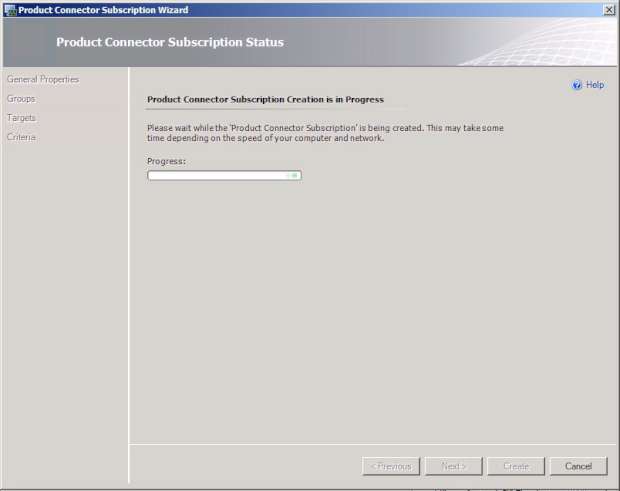
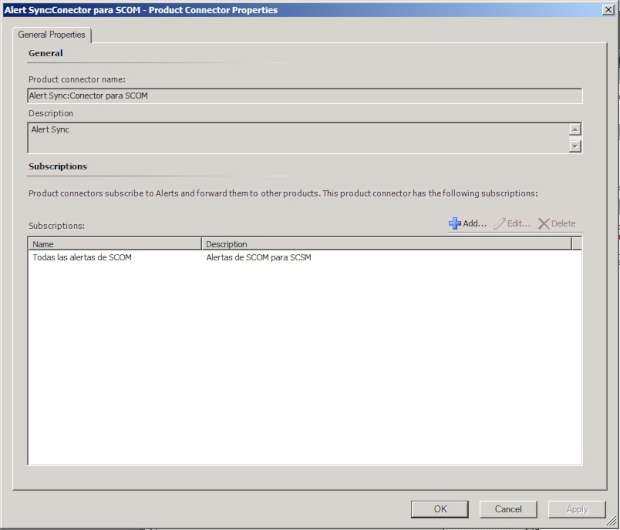


Comments
No comments yet.
Leave a comment